Cómo crear listas de tareas con vista Diagrama de Gantt en SharePoint 2013
SharePoint 2013 permite a los usuarios crear listas de tareas y verlas en un diagrama de Gantt al igual que en Microsoft Project. Además seguimiento entregables, usando esta característica ayuda a asegurar que todos en el equipo conoce sus tareas asignadas y sus plazos. Lo más importante es que se puede brindar a su equipo con informes de estado en marcha hasta la fecha.
Conteúdo
- En la esquina superior izquierda de la página, seleccione el icono de engranaje.
- En la lista de disponibles sharepoint 2013 aplicaciones, seleccione tareas.
- Introduzca un nombre para su proyecto.
- Haga clic en nueva tarea.
- Para introducir su primera tarea, sólo tienes que escribir el nombre, la fecha, fecha de finalización, y la persona a la que está asignado iniciar.
- (opcional) puede crear un vínculo entre las tareas haciendo clic en el botón más mostrar.
- Una vez que haya una lista de tareas, puede cambiar la vista de su resumen de la tarea al seleccionar de una lista desplegable.
- Elija diagrama de gantt.
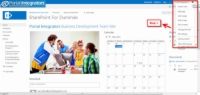  Agrandar Agrandar1 En la esquina superior izquierda de la página, seleccione el icono de engranaje.Escoger Agregar una aplicación. | 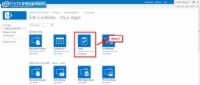  Agrandar Agrandar2 En la lista de disponibles SharePoint 2013 aplicaciones, seleccione Tareas.Aparecerá un cuadro emergente. | 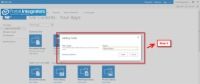  Agrandar Agrandar3 Introduzca un nombre para su proyecto.Todos sus tareas caerán bajo este nombre de proyecto. Usted lo verá en su Contenido del sitio lista. |
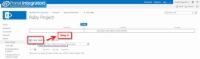  Agrandar Agrandar4 Haga clic en nueva tarea.Esto le permite agregar elementos de acción en su proyecto. | 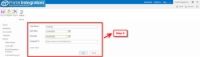  Agrandar Agrandar5 Para introducir su primera tarea, sólo tienes que escribir el nombre, la fecha, fecha de finalización, y la persona a la que está asignado Iniciar.Algunas de sus tareas puede depender de la realización de una actividad anterior. | 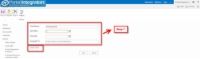  Agrandar Agrandar6 (Opcional) Puede crear un vínculo entre las tareas haciendo clic en el botón Más Mostrar.Esto le permitirá enlazar sus tareas a un Predecesor. |
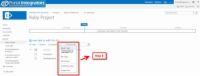  Agrandar Agrandar7 Una vez que haya una lista de tareas, puede cambiar la vista de su resumen de la tarea al seleccionar de una lista desplegable.Usted probablemente puede adivinar que la selección que usted necesita hacer para ver su lista en un diagrama de Gantt. | 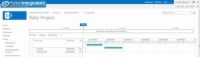  Agrandar Agrandar8 Elija Diagrama de Gantt.Lista de tareas con Gantt Chart Ver trae la gestión de proyectos a la nube. SharePoint 2013 aumenta la colaboración y la productividad mediante la incorporación de funtionality que no sólo es fácil de usar, pero también cambia la gestión tradicional de proyectos. |





